Povoliť dynamickú obnovovaciu frekvenciu v systéme Windows 11 (DRR)
Môžete povoliť dynamickú obnovovaciu frekvenciu (DRR) v systéme Windows 11, aby ste umožnili OS prepínať medzi nižšou obnovovacou frekvenciou a vyššou obnovovacou frekvenciou na základe vašej aktivity. To umožňuje systému Windows znížiť obnovovaciu frekvenciu displeja pre text a iné jednoduché úlohy. Pri hraní hier sa zvýši na povedzme 120 Hz, ak to displej podporuje.
Reklama
Dynamická obnovovacia frekvencia je nová funkcia systému Windows, ktorá na požiadanie mení obnovovaciu frekvenciu displeja. Operačný systém analyzuje vašu aktivitu na PC a potom plynule zmení obnovovaciu frekvenciu. Nižšia hodnota umožňuje ušetriť viac energie, čo je pre mobilné zariadenia veľmi dôležité.
DDR je momentálne k dispozícii pre notebooky s displejom, ktorý podporuje variabilnú obnovovaciu frekvenciu (VRR) a obnovovaciu frekvenciu aspoň 120 Hz. Toto umožňuje systému Windows 11 obnoviť takýto displej pri frekvencii 60 Hz pri každodenných úlohách produktivity, ako je e-mail, písanie dokumentu, a tým šetriť batériu života.
Ak spustíte hru alebo nejaký mediálny obsah, Windows 11 dynamicky zvýši obnovovaciu frekvenciu na 120 Hz.
Nakoniec stojí za zmienku, že váš systém musí mať okrem hardvérovej podpory nainštalovaný aj správny grafický ovládač (WDDM 3.0).
Tento príspevok vám ukáže, ako povoliť alebo zakázať funkciu dynamickej obnovovacej frekvencie v systéme Windows 11.
Povoliť dynamickú obnovovaciu frekvenciu v systéme Windows 11 (DRR)
- Otvorené nastavenie z ponuky Štart alebo pomocou Win + I klávesová skratka.
- Kliknite na Systém > Displej.

- V Súvisiace nastavenia kliknite na Pokročilý displej možnosť.

- Na ďalšej stránke nájdite možnosť Vyberte obnovovaciu frekvenciu a nastavte ho na Dynamický.
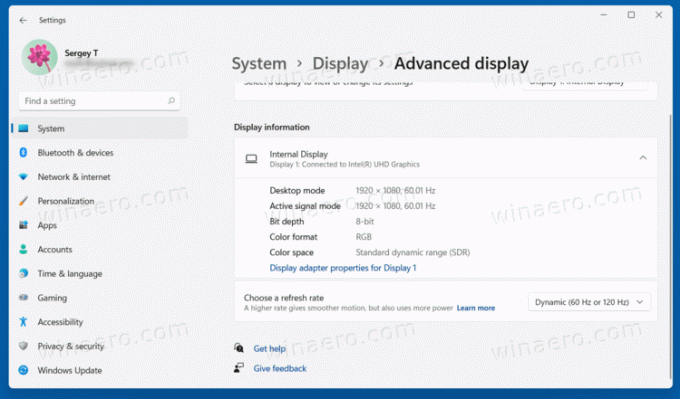
Skončil si! Práve ste povolili funkciu DRR v systéme Windows 11.
Neskôr ho môžete deaktivovať jednoduchým vrátením vyššie uvedených krokov a nastavením možnosti obnovovacej frekvencie na pevnú hodnotu.
Ako zakázať dynamickú obnovovaciu frekvenciu pre displej
- Otvorte nastavenie systému Windows pomocou Win + I klávesová skratka.
- Prejdite na Systém > Displej a kliknite na Pokročilý displej možnosť.
- Na stránke Rozšírené zobrazenie nájdite možnosť Vyberte obnovovaciu frekvenciu.
- Vyberte jednu zo statických hodnôt, napr. 60 Hz alebo 120 Hz z rozbaľovacej ponuky.

Hotový! Windows 11 už nezmení spôsob, akým obnovuje obrazovku.
Poznámka: Ak nevidíte možnosť opísanú v tejto príručke, znamená to, že váš hardvér nepodporuje DRR alebo máte nekompatibilnú verziu grafického ovládača.


